Най-добрият най-добър Android емулатор за Linux
Съдържание:
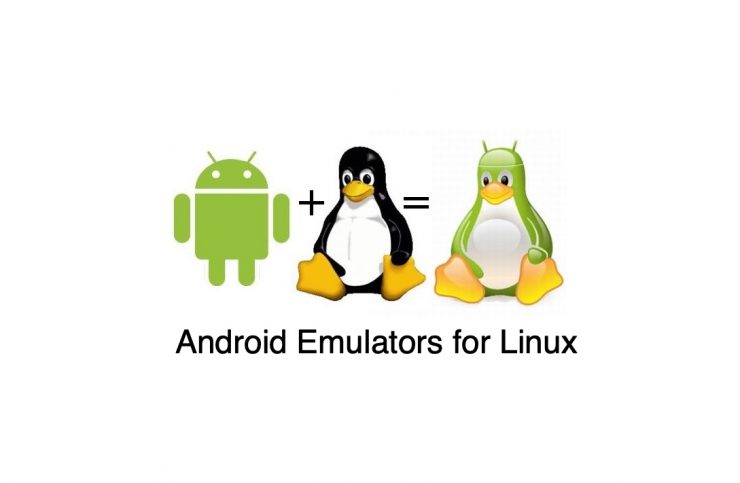
Чудите се как да инсталирате любимия си Androidприложения и да ги използвате на вашата Linux система? Тогава нека ви кажа добрата новина, това е възможно с помощта на Android емулатор. Сега, какво е Android емулатор, нали? Според уебсайта на Google Developer;
Емулаторът на Android симулира устройства с Android на вашия компютър, така че да можете да тествате приложението си на различни устройства и нива на API на Android, без да е необходимо да имате всяко физическо устройство.
В тази статия изброихме няколко най-добриAndroid емулатори за Linux, по йерархичен начин, с най-добрите си функции, както и стъпките за инсталиране, въпреки че това не включва пълното ръководство.
Забележка: Командите, използвани в статията, са приложими за Ubuntu или системи, базирани на Ubuntu, така че ако не използвате системи, базирани на Ubuntu, тогава може да видите куп грешки.
↑ Най-добрите Android емулатори за Linux
Ето най-добрите безплатни Android емулатори за Linux система за стартиране на приложения и игри за Android на компютър Ubuntu
↑ 1. Виртуално устройство Android (чрез Android Studio)

Технически това е най-добрият емулатор за използванеПриложения за Android във всяка система, било то Linux или Windows, тъй като е разработена от самия Google, и особено за тестване на приложения за Android в настолна среда. Това е неразделна част от Android Studio IDE, в случай че не сте запознати с Android Studio, това е интегрирана среда за разработка за разработване на приложения за Android.
Характеристики на Android виртуалното устройство
- Възможна е най-новата версия на Android, дори и бета версии.
- Поддръжка на Google с едно щракване
- Внедряване на ARCore и неговите дъщерни дружества
- Поддържа всички приложения, налични в Play Store
- Цялата поддръжка за свързване, като Wi-Fi, Bluetooth и т.н.
↑ Как да инсталирам виртуално устройство Android?
Както вече споменахме, той е неразделна частна Android Studio, така че за виртуални устройства с Android първо ще трябва да инсталирате Android Studio на машината си, след което ще можете да инсталирате Android виртуални устройства,
последвам този официален урок за да инсталирате Android Studio на вашата Linux машина, след това следвайте този урок за инсталиране на AVD.
↑ 2. Genymotion

Тъй като AVD (Android Virtual Device) включва многостъпки за инсталиране на емулатора, ако не искате да преминете през тези стъпки, тогава Genymotion е най-добрата алтернатива на AVD Както AVD, Genymotion също има всички функции, необходими за правилното стартиране на приложение за Android. Тъй като това е платен собствен софтуер, използван в търговската мрежа за много продукти на saas, така че не е с отворен код, но не се притеснявайте, налична е безплатна версия за лични употреби.
Характеристики на Genymotion
- Обаждане и SMS поддръжка за по-добра надеждност
- Можете да използвате и камерата
- Функция за регулиране на дисковия IO за машини от нисък клас Linux
- Облачно приложение (платена версия)
- Поддържа Wi-Fi и GPS
↑ Как да инсталирам Genymotion?
За да стартирате емулатора, ще ви е необходима виртуалната кутия, така че преди да продължите с тези стъпки, първо инсталирайте виртуалната кутия и след това следвайте стъпките по-долу, за да инсталирате Genymotion във вашата Linux машина,
- Отидете на Изтегляне на Genymotion страница и изтеглете .bin файла.
- Сега отворете терминала от чекмеджето на приложението или като едновременно натиснете Ctrl + Alt + T.
- След това отидете до директорията, където сте изтеглили .bin файла.
cd / Downloads
- Сега следвайте тази команда, за да инсталирате емулатора.
chmod + x genymotion- <версия> _ <архив> .bin
- Изчакайте няколко минути, той автоматично ще инсталира хранилището.
- След инсталирането отворете genymotion или от чекмеджето на приложението, или като използвате следната команда.
cd <Genymotion_install_path>
./genymotion
↑ 3. Anbox
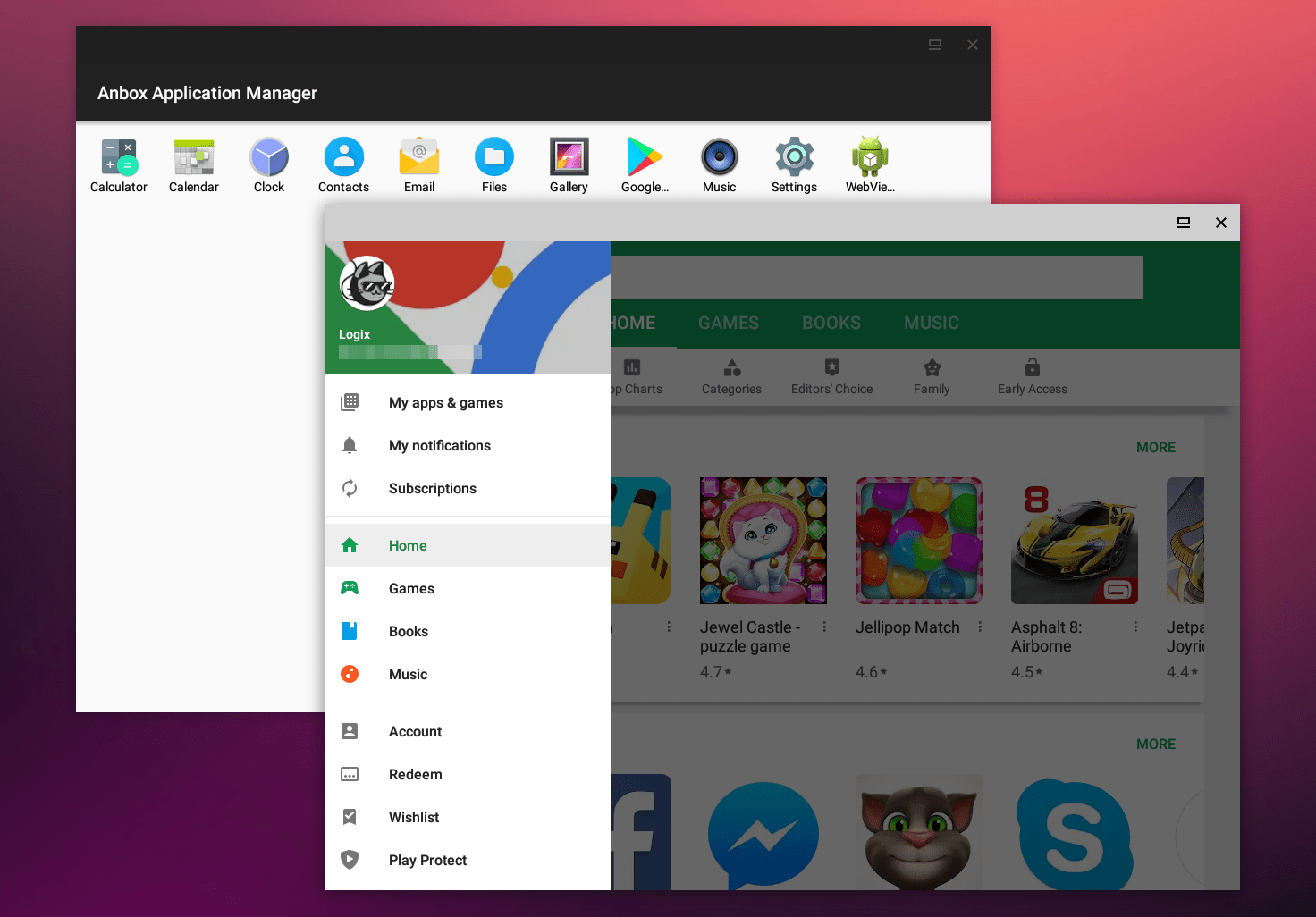
Това е още един добър продукт от Canonical, аконе познавате Canonical, той е създателят на най-използвания Linux в света, т.е. Ubuntu. За разлика от другите емулатори, той изпълнява операционната система Android без да емулира, като използва ядрото и ресурсите на хост машината, така че можете да очаквате по-плавно изживяване от всеки друг емулатор.
Но има нещо лошо в това и мислех, че трябва да знаете за него. Anbox не поддържа Google Play Store, така че ще трябва да инсталирате приложения за Android ръчно, като използвате инструментите ADB.
Характеристики на Anbox
- Продукт с отворен код
- Пълноценна Android OS
- Поддръжка на APK
- Поддръжка на версия на Android от Cupcake до Oreo
- Можете дори да инсталирате други операционни системи, като Ubuntu Touch, Sailfish и др
↑ Как да инсталирам Anbox?
Ще трябва да инсталирате инструмент за управление на софтуер с име snap, за да инсталирате Anbox във вашата Linux машина,
- Първо инсталирайте всички чакащи актуализации и изтегляния, като използвате следната команда,
sudo apt актуализация
- Сега използвайте следната команда, за да инсталирате snap,
sudo apt инсталирате snapd
- След успешна инсталация на snapd, рестартирайте вашата Linux машина и след това използвайте следната команда, за да инсталирате Anbox най-накрая,
sudo snap install - devmode - beta anbox
- Сега, както вече споменахме, ще ви трябва ADB, за да инсталирате приложенията, така че използвайте следните команди, за да инсталирате ADB и след това apks,
sudo apt install adb adb install path / to / my-app.apk
↑ 4. Анди ОС

Ако ще използвате емулатора за възпроизвеждане на вашиялюбими игри за Android на Linux, тогава Andy OS е вашата еднократна дестинация за него. Това е мощен емулатор за Android и можете да играете на всички AAA заглавия, налични в Google Play Store. Освен игрите, той се доказа като един от най-добрите емулатори на Android, налични за Linux система.
Характеристики на Andy OS
- Проектиран за най-доброто игрово изживяване
- Синхронизира вашия Android смартфон
- Мащабируема система за съхранение
- Устройството с Android като дистанционно управление или контролер за жестове при игра на игри
↑ Как да инсталирам Andy OS?
Отново като Genymotion, ще трябва да инсталиратевиртуална машина като VMware или VirtualBox, за да стартирате операционната система Andy във вашата Linux система, така че първо инсталирайте виртуална машина и след това изтеглете AndyOS от тази връзка и го инсталирайте във виртуалната машина.
↑ 5. Bliss OS
Не на последно място, Bliss е друго безплатно иоперационна система с отворен код, базирана на Android, така че в основата си тя не е емулатор, но много по-добра от това. Той почти може да стартира всички приложения за Android в Linux. Най-хубавото при него е, че поддържа както MBR, така и UEFI режим, така че повече потребители да се чувстват комфортно с операционната система, без да се притеснявате за системните спецификации и архитектура.
Характеристики на Bliss OS
- Висока скорост и стабилна
- Основна поддръжка на Google Play Store
- Редовни актуализации на AOSP
- Предлага се както за мобилни устройства, така и за таблети
Инсталирането на Bliss OS е доста работа, тъй като тя сама по себе си е пълна операционна система, работеща на Android OS, така че ние ще ви предложим следвайте официалното ръководство за да го инсталирате.
↑ 6. ARChon
ARChon не е конвенционална емулаторна система заНАСТОЛЕН КОМПЮТЪР. Това всъщност е разширение за Chrome, което позволява зареждане на APK файлове в браузъра Google Chrome по време на изпълнение. Не е лесно да стартирате емулатор, тъй като трябва да промените APK файла с помощта на инструмент, за да го направите съвместим с ARChon.
Също така, всеки APK файл може да не се изпълни поради поддръжкавъпроси. Трябва да извършите още други стъпки, за да стартирате приложение в Chrome с помощта на това разширение. Също така, той може да поеме натиска само на малки APK файлове, които нямат допълнителен размер на файла.
Понастоящем ARChon работи в Android 4.4 и можете да намерите разширението на Github. За да инсталирате разширението, изтеглете изпълнението на ARChon и го разархивирайте. Сега качете файла в ‘Unpacked Extensions’.
Настройки -> Разширения -> Отметнете „Режим за разработчици“

Веднъж качени, активирайте ARChon и променетеAPK файлът, използващ twerk за създаване, е съвместим с Chrome. Свършен! Можете да стартирате колкото искате приложения, като се има предвид, че времето за изпълнение поддържа APK. Ето връзката към Github по-долу.
Изтеглете ARChon | Браузър Chrome
Заключение: С изброените по-горе емулатори на Android можете да стартирате приложения и да играете игри на вашия компютър Ubuntu Linux.
Трикове
Трикове










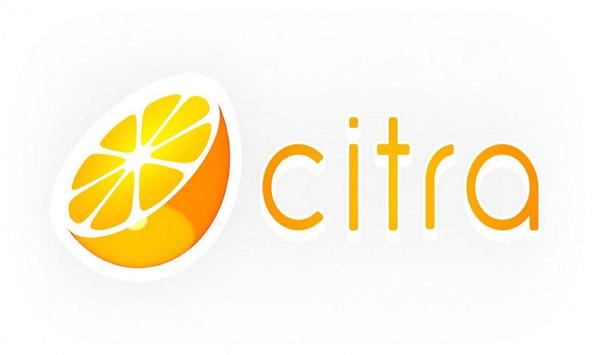





![Най-добрият емулатор на Ubuntu (Linux) за Windows [10 / 8.1 / 8/7]](/images/Other/Best-Ubuntu-Linux-Emulator-for-Windows-10/8.1/8/7_4435.jpg)

